X-UI是sprov大神开发的这套面板程序
准备工作
1、VPS 一台重置好主流的操作系统 (CentOS 7+、Ubuntu 16+、Debian 8+)
2、域名一个,做好相关的解析,若是需要套用 CDN,请托管域名到 cloudflare
安装 X-ui 面板
申请 SSL 证书
安装环境:
更新及安装组件
apt update -y # Debian/Ubuntu 命令
apt install -y curl #Debian/Ubuntu 命令
apt install -y socat #Debian/Ubuntu 命令yum update -y #CentOS 命令
yum install -y curl #CentOS 命令
yum install -y socat #CentOS 命令安装 Acme 脚本
curl https://get.acme.sh | sh80 端口空闲的证书申请方式
查看80端口是否开启可以去站长之家ping端口查询
如果未开启可以尝试以下方法
开启端口:
sudo iptables -P INPUT ACCEPT
sudo iptables -P FORWARD ACCEPT
sudo iptables -P OUTPUT ACCEPT
sudo iptables -F证书申请 :
更换代码中的域名,邮箱为你自己的:
~/.acme.sh/acme.sh --register-account -m xxxx@xxxx.com
~/.acme.sh/acme.sh --issue -d mydomain.com --standalone安装证书到指定文件夹
更换代码中的域名
~/.acme.sh/acme.sh --installcert -d mydomain.com --key-file /root/private.key --fullchain-file /root/cert.crt安装或者升级X-ui 面板
bash <(curl -Ls https://raw.githubusercontent.com/vaxilu/x-ui/master/install.sh)安装成功,浏览器打开X-UI面板:域名端口改成你的
https://111.222.333.444:54321/xui/inbounds
证书路径即上面填写的这个
/root/private.key –fullchain-file /root/cert.crt
/root/cert.crt
/root/private.key
© 版权声明
文章版权归作者所有,未经允许请勿转载。
THE END
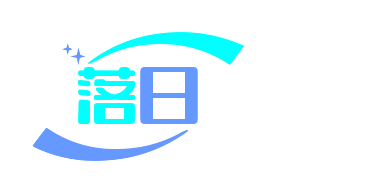



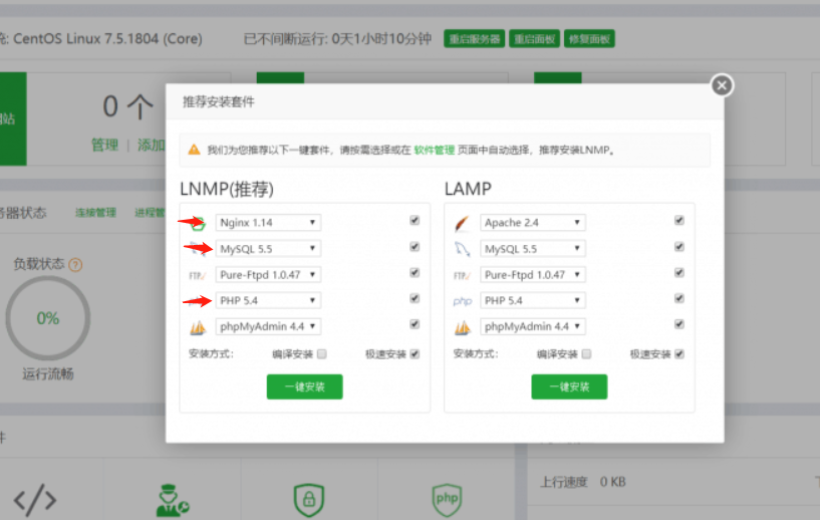
- 最新
- 最热
只看作者